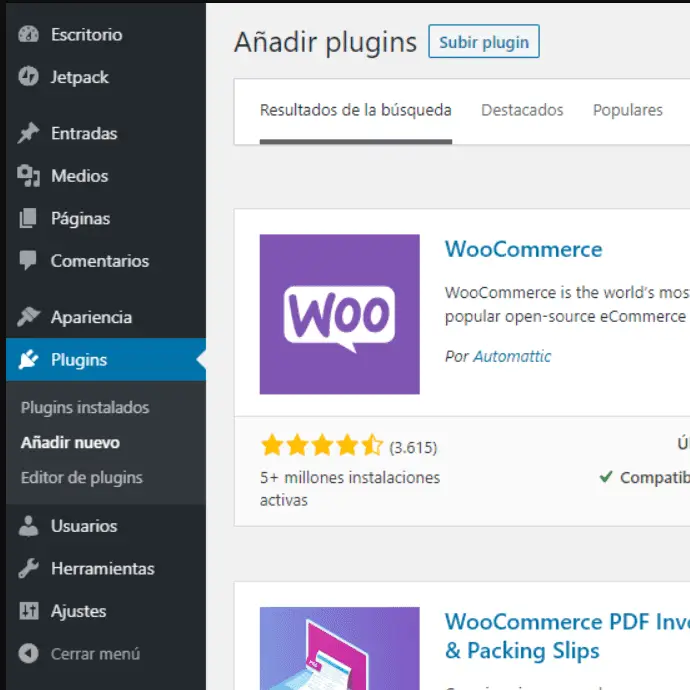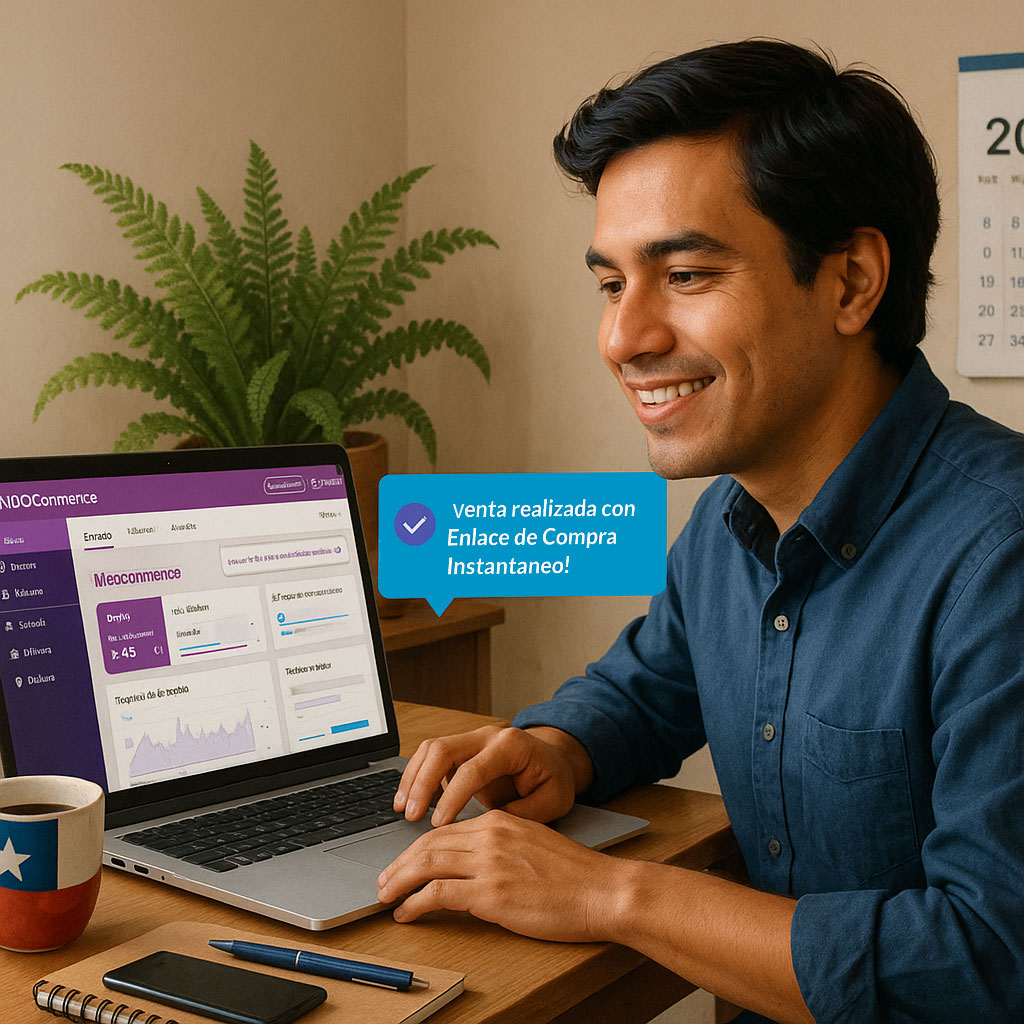Cuando decides expandir tu negocio y establecer una presencia online sólida, el primer paso es contar con un sitio web. Sin embargo, una vez que te entregan tu página web, surgen muchas preguntas: ¿Qué hacer ahora? ¿Cómo administro mi sitio web correctamente? El Escritorio de WordPress puede parecer abrumador a primera vista, especialmente si te estás iniciando en el mundo de las páginas web.
Es crucial que aprendas a gestionar tu sitio de manera eficiente para que tu inversión realmente valga la pena. WordPress es una plataforma extremadamente poderosa, pero sin el conocimiento adecuado, puede parecer un laberinto. Por eso, te explicaremos a detalle las herramientas vitales para mantener en funcionamiento y gestionar tu sitio web. Con esta guía básica, te ayudaremos a navegar por las funciones más esenciales de WordPress, asegurando que tu sitio se mantenga siempre actualizado y en perfecto funcionamiento.
Conociendo la estructura básica de WordPress
Para conocer más acerca de WordPress y sus herramientas, lo primero que haremos será desmenuzar todo en los siguientes bloques:
- Escritorio
- Edición
- Configuración
- WooCommerce(Solo e-commerce)
1. El Escritorio de WordPress: Tu Centro de Control
El primer paso para gestionar tu sitio web es familiarizarte con el Escritorio de WordPress, que será tu centro de operaciones. Para acceder a él, solo necesitas añadir «/wp-admin» al final del dominio de tu sitio web, por ejemplo: www.tusitioweb.com/wp-admin. Luego, ingresa tu nombre de usuario y contraseña, y ¡listo! Una vez completado este paso, se desplegará el menú principal de tu Escritorio, desde donde podrás gestionar todas las funciones de tu sitio web.
Elementos clave del Escritorio:
- Barra Superior: Aquí tienes acceso rápido a funciones esenciales como la creación de nuevas entradas o la revisión de actualizaciones. Es tu herramienta principal para acciones rápidas.
- Barra Lateral: Este es tu menú principal. Desde aquí puedes acceder a todas las opciones para gestionar el contenido, la configuración, y más.
- Vista Principal: Aquí obtendrás un resumen del estado de tu sitio, como la salud del sistema y la actividad reciente.
2. Edición de Contenido: Mantén tu Sitio Siempre Actualizado
Una de las tareas más críticas en la gestión de un sitio web es la actualización del contenido. WordPress facilita esta labor con herramientas intuitivas.
- Entradas: Aquí gestionas el contenido dinámico, como blogs o noticias. Puedes crear, editar y organizar las entradas con categorías y etiquetas.
- Medios: Esta sección es tu biblioteca de archivos multimedia. Sube y gestiona imágenes, videos y documentos de forma masiva. Recuerda optimizar tus imágenes para una carga más rápida del sitio.
- Páginas: A diferencia de las entradas, las páginas son estáticas y perfectas para contenido permanente, como páginas de “Contacto”o “términos y condiciones”.
- Comentarios: Mantén un control sobre los comentarios de tus usuarios. Moderar y responder es crucial para una interacción positiva en tu sitio.
3. Configuración de tu Sitio: Personaliza y Potencia tu Web
La configuración es la base de la personalización y funcionalidad de tu sitio.
- Apariencia: Cambia el tema de tu página web, personaliza el diseño, y gestiona widgets y menús desde aquí. Un tema adecuado es clave para la identidad visual de tu marca.
- Plugins: Los plugins son herramientas adicionales que puedes instalar para mejorar tu sitio, como optimización SEO, integración con redes sociales, sistemas de envío, stock y muchas más funciones.
- Usuarios: Administra quién tiene acceso al Escritorio y define sus roles (Administrador, Editor, Autor, etc.).
4. Panel de control WooCommerce
Si tu sitio web es un e-commerce probablemente tendrás un plugin de comercio electrónico. Si has optado por WooCommerce para tu tienda en línea, aquí tienes los aspectos clave para manejarla de manera eficiente:
Acceso al Panel de Control
- Inicia sesión en tu sitio WordPress y ve a WooCommerce en el menú lateral.
Gestión de Productos
- Añadir Productos: Ve a Productos > Añadir nuevo. Ingresa el nombre, descripción, precio e imágenes.
- Editar Productos: En Todos los productos, selecciona el producto que deseas editar para actualizar detalles o imágenes.
- Categorías: Organiza tus productos en categorías desde Productos > Categorías.
Gestión de Pedidos y Clientes
- Pedidos: Dirígete a Pedidos para ver y gestionar los pedidos, cambiar estados y procesar reembolsos.
- Clientes: Accede a Clientes para revisar la información y el historial de compras de tus clientes.
Configuración de Pagos y Envíos
- Pagos: Configura métodos de pago en WooCommerce > Ajustes > Pagos. Activa opción como tarjetas de crédito o PayPal.
- Envíos: Configura zonas y tarifas de envío en WooCommerce > Ajustes > Envío.
Conclusiones finales
Al final de esta guía, deberías sentirte cómodo navegando por el Escritorio de WordPress, gestionando contenido, personalizando la apariencia de tu sitio y ajustando configuraciones clave. Esta familiaridad te permitirá mantener tu sitio web actualizado y funcional, maximizando el valor del servicio de desarrollo web que has contratado.
No solo estarás gestionando tu sitio con mayor facilidad, sino que también estarás asegurando su éxito continuo en la web. ¡Empieza ahora y domina WordPress como un profesional!